Mac OS X上的绝大部分程序都使用Sparkle来作为程序的自动升级工具。利用Sparkle,用户无需对升级过程进行干涉,只需跟着升级指示做就可以了。而Sparkle对于程序开发人员来说,使用也是相当方便。其实Sparkle的文档已经写的相当好了,不过我还是来简单写一下Sparkle的使用,用于备忘。
首先到Sparkle的首页下载Sparkle框架。
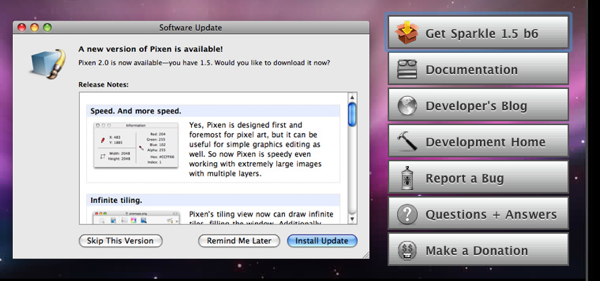
然后按照和之前介绍Growl.framework的文章中同样的方法,新建一个Cocoa项目(或打开一个已有的Cocoa项目)把Sparkle加入项目中,在此我就不赘述了。
要让应用程序支持Sparkle很简单。大致分为3个大步骤:在项目中设置Sparkle;对升级包进行数字签名;设置AppCast服务器。(按:我正在用Rails编写一个AppCast服务器程序,能够简单方便的将这个过程自动化,等我测试完成之后将放到github上去。)
1. 在项目中设置Sparkle
要让程序支持Sparkle,我们无需编写任何代码,只需做几个简单设置。简单的说,就是在MainMenu.xib里,增加一个新的Object,设置其类为SUUpdator。保存即可。操作顺序已经在下图中表示出来了。
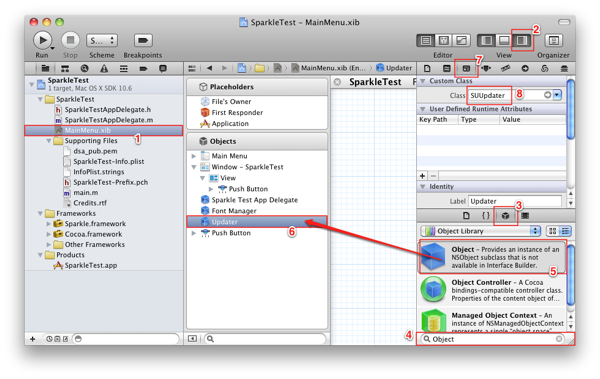
通常,我们还会在应用程序菜单中增加一个“Check for update…”的菜单项。然后把上一步中增加的SUUpdater对象的-checkForUpdates:连接到菜单项上。
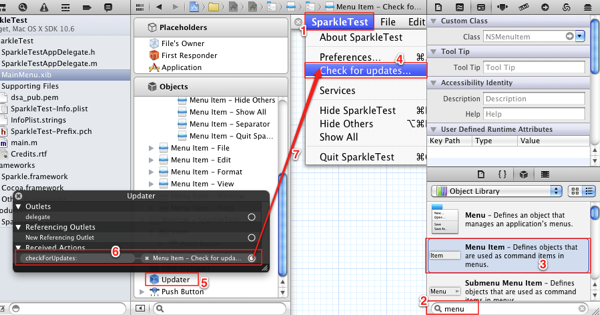
然后打开项目的Info.plist文件,增加两个键:SUFeedURL和SUPublicDSAKeyFile,都是字符串类型的值。SUFeedURL是appcast的Feed地址(后文中会讲述如何设置appcast服务器);SUPublicDSAKeyFile是签署升级包的公钥,默认生成的公钥的名字是dsa_pub.pem。
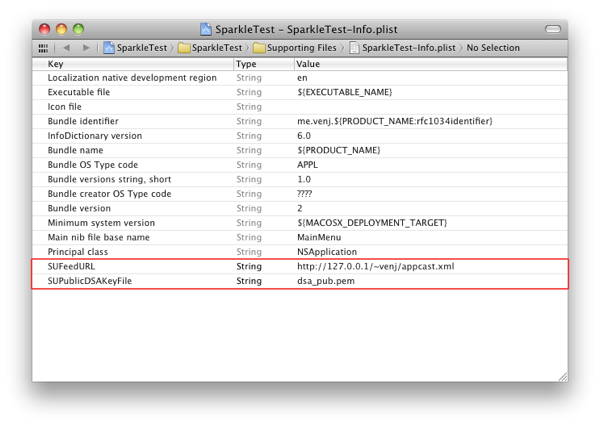
接着,我们设置程序的版本号,设置为1.0。注意,版本号是Bundle version string, short(CFBundleVersion);不是Bundle version那项!
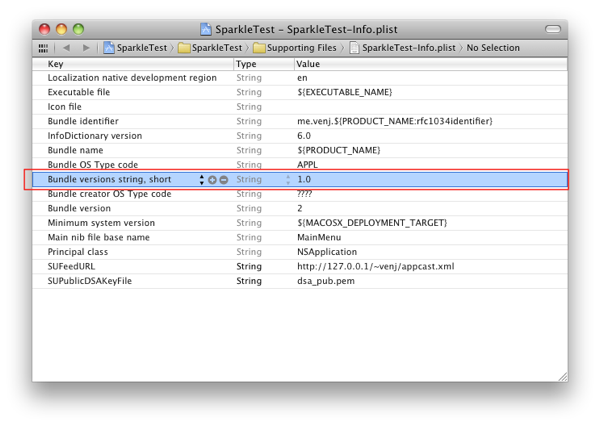
至此,程序设置的部分差不多了。下面开始生成用于签署升级包的公钥和私钥,并对升级包进行数字签名。
- 对升级包进行数字签名
如果你还没有公钥私钥对,那么你需要先生成一对。生成公私钥的脚本已经包含在Sparkle的下载包里了。位于Extras/Signing Tools。里面有两个Ruby脚本,分别用于生成密钥和签署升级包。在命令行执行generate_keys.rb,可以得到dsa_priv.pem(私钥)和dsa_pub.pem(公钥)两个文件。你可以放在任何位置。不过私钥千万不能丢,否则将无法签署升级包。
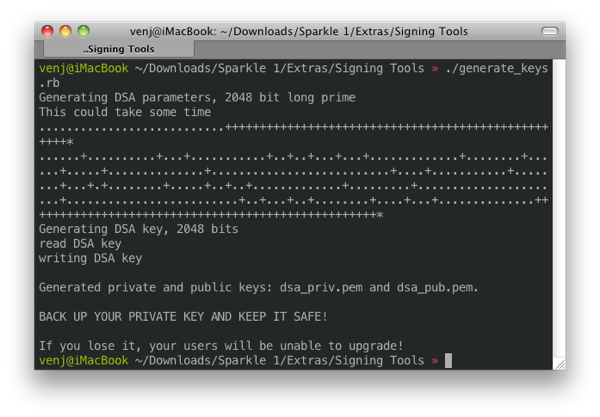
然后,把dsa_pub.pam添加到项目中。
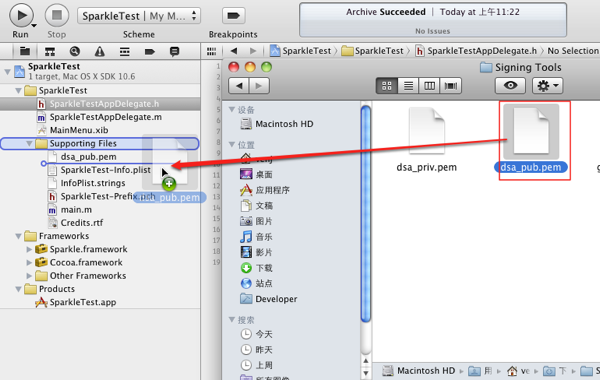
现在,编译程序的第一个版本Product - Build For - Build For Archiving。
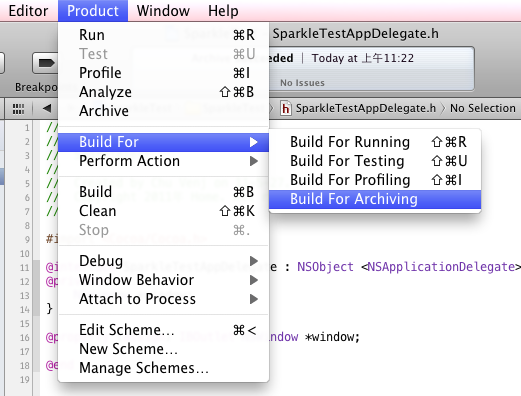
编译后,程序通常是位于~/Library/Developer/Xcode/DerivedData/AppName-randomstring/Build/Products/Release目录下。
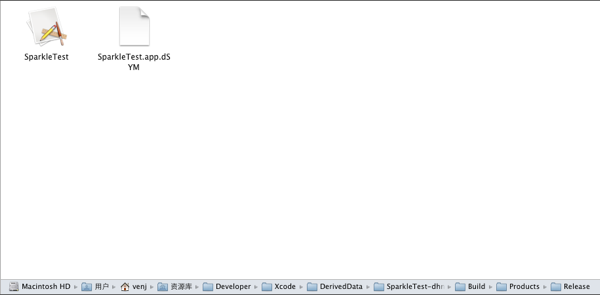
把这个程序拖到任意位置,用于后续测试。
然后,我们把对程序做一个简单修改,比如在界面上加一个按钮,修改程序版本号为2,再次编译。把这次生成的程序打包成zip。因为这个是升级包,因此我们要对升级包进行数字签名。方法很简单:
1 2 | |
记录下返回的字符串——这是升级包的签名。后面马上就要用到。
- 设置AppCast服务器
最后一步,就是设置AppCast服务器了。
为了方便测试,我们打开MacOSX的Web共享功能(具体不在此详述);这样,我们就有了一个本地服务器来用于测试。比如,我的电脑上打开Web共享之后,就有服务器运行在http://127.0.0.1%EF%BC%8C%E8%80%8C%E5%AE%B6%E7%9B%AE%E5%BD%95%E9%87%8C%E7%9A%84%E2%80%9C%E7%AB%99%E7%82%B9%E2%80%9D%E5%B0%B1%E4%BD%8D%E4%BA%8E%EF%BC%9Ahttp://127.0.0.1/~venj/%E3%80%82
AppCast服务器主要提供两个页面:1. appcast.xml,2. release note的页面。这两种文件个格式在Sparkle的下载包中都有样例。位于Extras目录下。我们复制Sample Appcast.xml,重命名为appcast.xml,放到“站点”目录下(还记得第一步我们设置的SUFeedURL值吗?)。然后进行编辑,具体我就不说了,XML文件很容易读。修改后的appcast.xml内容如下:
1 2 3 4 5 6 7 8 9 10 11 12 13 14 15 16 17 | |
我们可以任意修改<title>和<description>。<link>的值为appcast.xml的路径;<item>里根据实际修改。需要注意的是,<enclosure>的sparkle:dsaSigniture的值要设置为上面签署升级包时返回的字符串。
再复制Extras里的Release Notes Template文件夹到“站点”目录下,把rnote.html重命名为rnote2.0.html。你可以任意修改这个HTML文件,编写详细的发行注记。
至此,Sparkle设置完毕。开始测试:
首先,打开我们之前保存的SparkleTest程序的第1版,然后退出;
再次打开SparkleTest程序的第1版,这时会弹出提示是否自动检查更新。
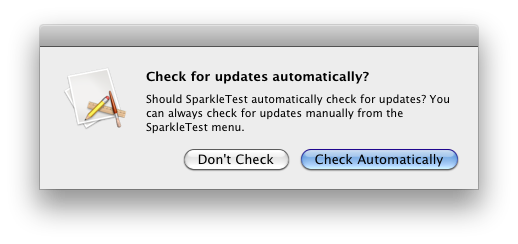
选择Check Automatically。然后我们就看到了自动
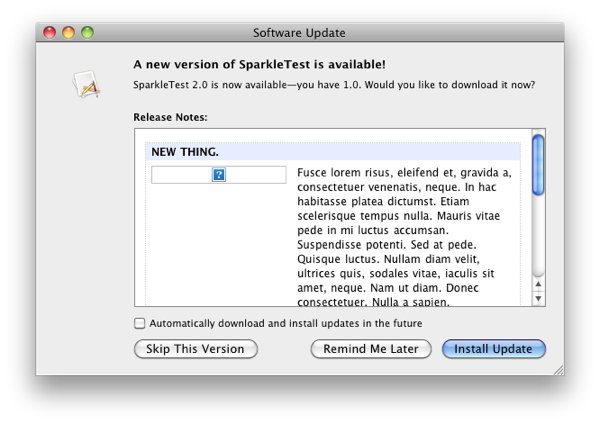
升级对话框。选择Install Update,如果一切设置都没有问题,我们会看到准备就绪的对话框。选择“Install and Relaunch”。
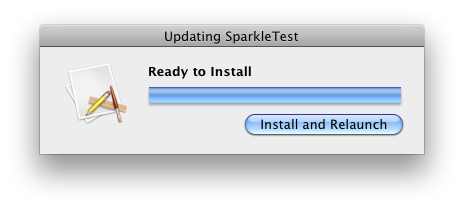
我们就能看到新版的程序启动了。很简单吧!
Sparkle还支持Bundle,比如以Preference Pane方式发布的程序的升级。关于这个话题,等以后有涉及的时候再行介绍。
(全文完)